サマリー:この記事では、iPhone 14/13/12/11 / X / 8プラス/ 8/7プラス/ 7 / 6sプラス/ 6s / 6プラス/ 6 / 5S / SEなどを含む、iPhoneからWeChatオーディオメッセージを保存する3つの異なる方法を紹介します。
音声メッセージを再生または保存できるように、リーダーや恋人のWeChatオーディオメッセージをiPhoneからエクスポートする必要がある場合はありますか?それとも、iPhoneのWeChatからの音声メッセージを保存して、紛失することを心配することなくいつでも確認できるようにしますか?iPhoneからWeChatオーディオメッセージを保存する方法がわかりませんか?一緒にiPhone上のWeChatのオーディオを保存する方法を見てみましょう。
1. iPhoneのお気に入りにWeChatオーディオメッセージを保存する方法
2. iPhoneで電子メール経由でWeChatボイスメッセージを保存する方法
3. iPhoneからコンピュータにWeChatオーディオメッセージを保存する方法
WeChatアプリには「お気に入り」という名前の機能があり、お気に入りのオーディオメッセージ、テキストメッセージ、ビデオ、記事などをWeChatからお気に入りに追加できます。このようにして、保存したドキュメントをiPhoneでいつでもお気に入りに確認できます。作り方を見てみましょう。
ステップ1.iOSデバイスでWeChatアプリを起動し、必要なオーディオチャット履歴を含むコンバージョンを開きます。
ステップ2.音声メッセージを見つけて、画面にさらに多くのオプションが表示されるまで音声を長押しします。
ステップ3.「お気に入り」オプションをタップして、お気に入りに追加して保存します。
これで、WeChatオーディオメッセージをiPhoneWeChatのお気に入りに保存しました。後でWeChatの「自分」>「お気に入り」で確認でき、iPhoneでWeChatアプリをアンインストールして再インストールしない限り、それらを失うことはありません。
関連項目: AndroidオーディオマネージャでAndroidオーディオファイルを管理する方法?
次の手順でWeChatオーディオメッセージを電子メールに保存して、WeChatオーディオメッセージを電子メールでバックアップし、その後WeChatオーディオメッセージを電子メールで確認することもできます。
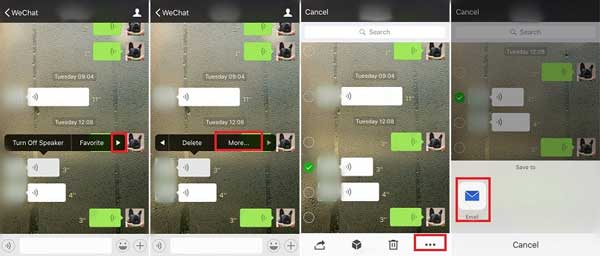
ステップ1.iPhoneでWeChatアプリを起動し、必要な音声メッセージがある特定の連絡先とのチャットを開きます。
ステップ2.その他のオプションが画面に表示されるまで、特定の音声メッセージを押し続けます。
ステップ3.ポップアップの三角形をタップし、「その他」ボタンをタップします。次に、必要なメッセージを1つ以上選択し、省略記号アイコン「...".
ステップ4.次に、ポップアップウィンドウの[電子メール]アイコンをタップして、電子メールに保存します。次に、プロンプトに従ってメールアドレスとその他の情報を入力し、メールに送信します。
あなたは好きかもしれません: WeChatを安全にするためにWeChatプライバシー設定を適用する方法
iPhoneからWeChatオーディオメッセージをバックアップするための最良の方法は、iPhoneのストレージスペースを節約し、必要に応じてコンピュータ上のオーディオメッセージを編集できるように、iPhoneからコンピュータにWeChatオーディオメッセージを転送することです。WeChatオーディオメッセージをiPhoneからコンピュータにエクスポートするには、iOS用のプロフェッショナルWeChatオーディオメッセージマネージャーを見逃すことはできません - Coolmuster iOS Assistant(iPhoneデータ移行) Windows PCまたはMac用。
Coolmuster iOS Assistant はあなたのために何ができますか?
· ビデオ、テレビ番組、音楽、トーン、ボイスメモ、着信音、プレイリスト、写真、オーディオ、メッセージ、カレンダー、メモ、アプリなどを含むファイルをiPhone / iPad / iPodからコンピュータに自由にバックアップまたはエクスポートします。
· 連絡先、メモ、書籍、ブックマークなど、さまざまなファイルをiOSデバイスに復元またはインポートします。
· iOSデバイス上の不要な連絡先、カレンダー、写真、書籍、ブックマークを削除します。
· 連絡先、メモ、トーン、カレンダー、デバイス名などを編集します。
· iPhone 14/13/12/11/10/9/8/7/6/5を含むiOS 16/15/14/13/13/12/11/X/8/8プラス/X/7プラス/7/6/6プラス/5S/5C/5、iPad Pro/Air/mini、網膜ディスプレイ付きiPad、新しいiPad、iPad 2/1、iPod touch 8/7/6/5/4/3/2を含む、iOS 16/15/13/12/11/9/8/7/7/6/5/5/5/5/5を含む、iOS 16/15/12/11/X/8/8プラス/X/7/6/6/6/5/5/5/5/5/5/5/5/5/5/2を含むiOS 16/1/1/1/1/1/1/1/2で動作するためのサポート。
...
[ユーザーガイド]iPhoneからコンピュータにWeChatオーディオメッセージを保存する手順:
(注:このユーザーガイドでは、Windowsバージョンのプログラムを例に説明しますが、手順はMacと同じです。したがって、この手順は、Windows PCユーザーとMacユーザーの両方に適しています。
ステップ1.ダウンロードしてインストールした後にプログラムを起動し、USBケーブルを介してiPhoneをコンピュータに接続して、プログラムがiPhoneを検出できるようにしてください。

ステップ2.次に、「音楽」タブをクリックして、iPhone上のWeChatオーディオファイルを見つけます。ここで、最初にWeChatオーディオファイルをiPhoneに保存したことを確認してください。次に、ターゲットアイテムを選択して[エクスポート]ボタンをクリックして、WeChatオーディオファイルをiPhoneからコンピューターにすぐに転送します。

ビデオチュートリアル:
したがって、あなたはiPhoneからコンピュータにWeChatオーディオメッセージを保存しました、あなたはその後あなたのコンピュータでそれらをチェックすることができます。とても簡単です。このガイドをブックマークして、困っているより多くの人々と共有することを忘れないでください。
関連記事:





